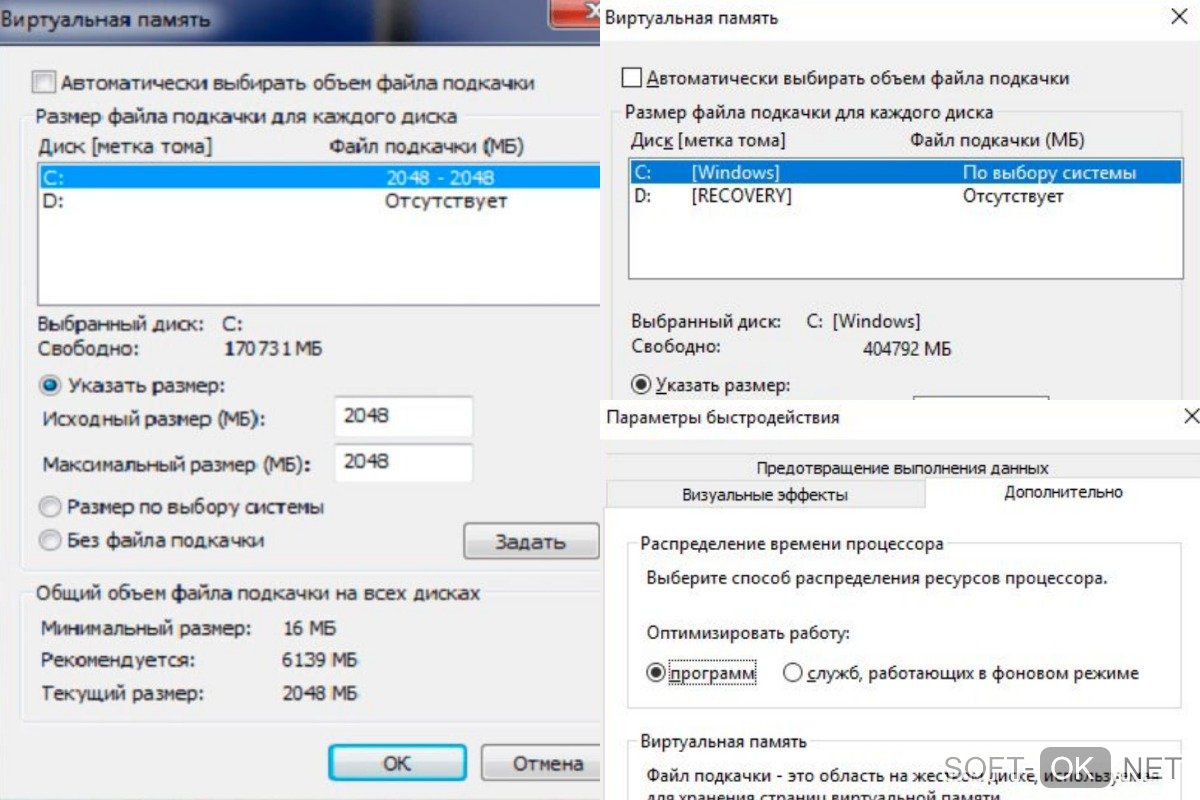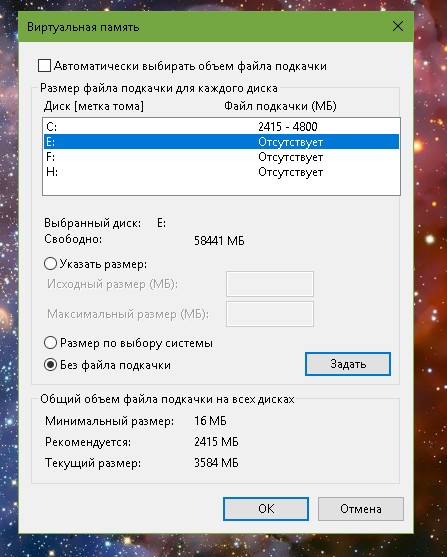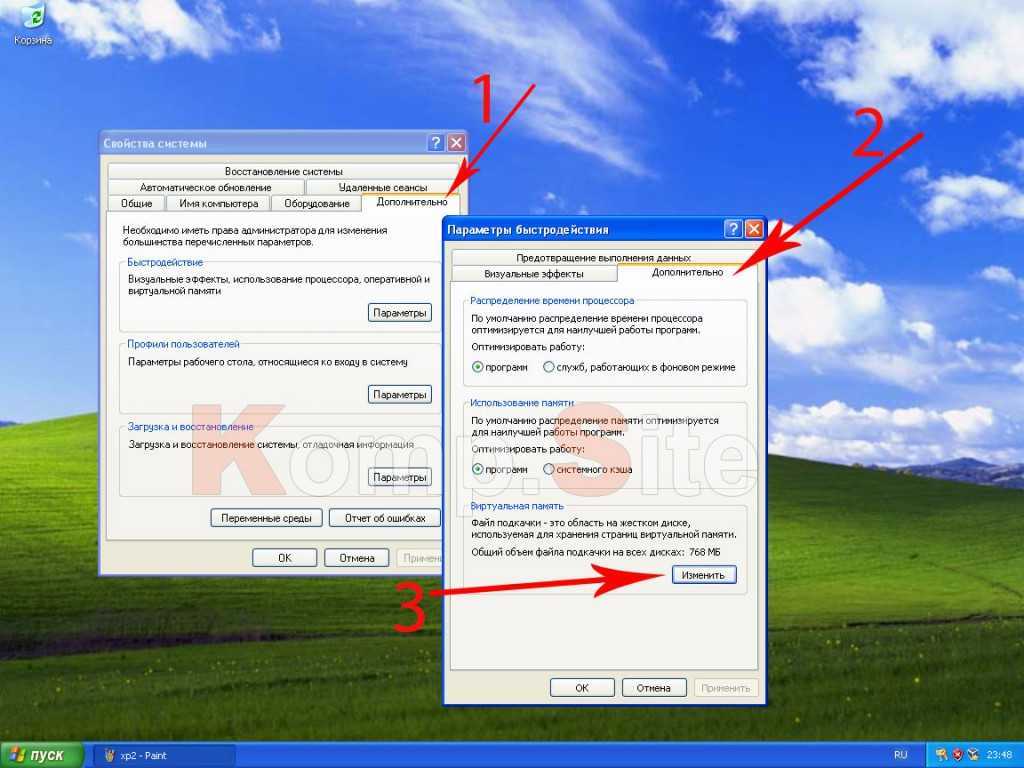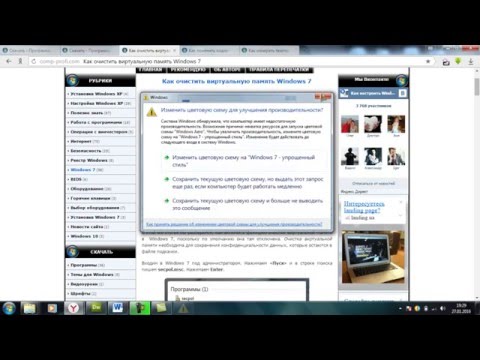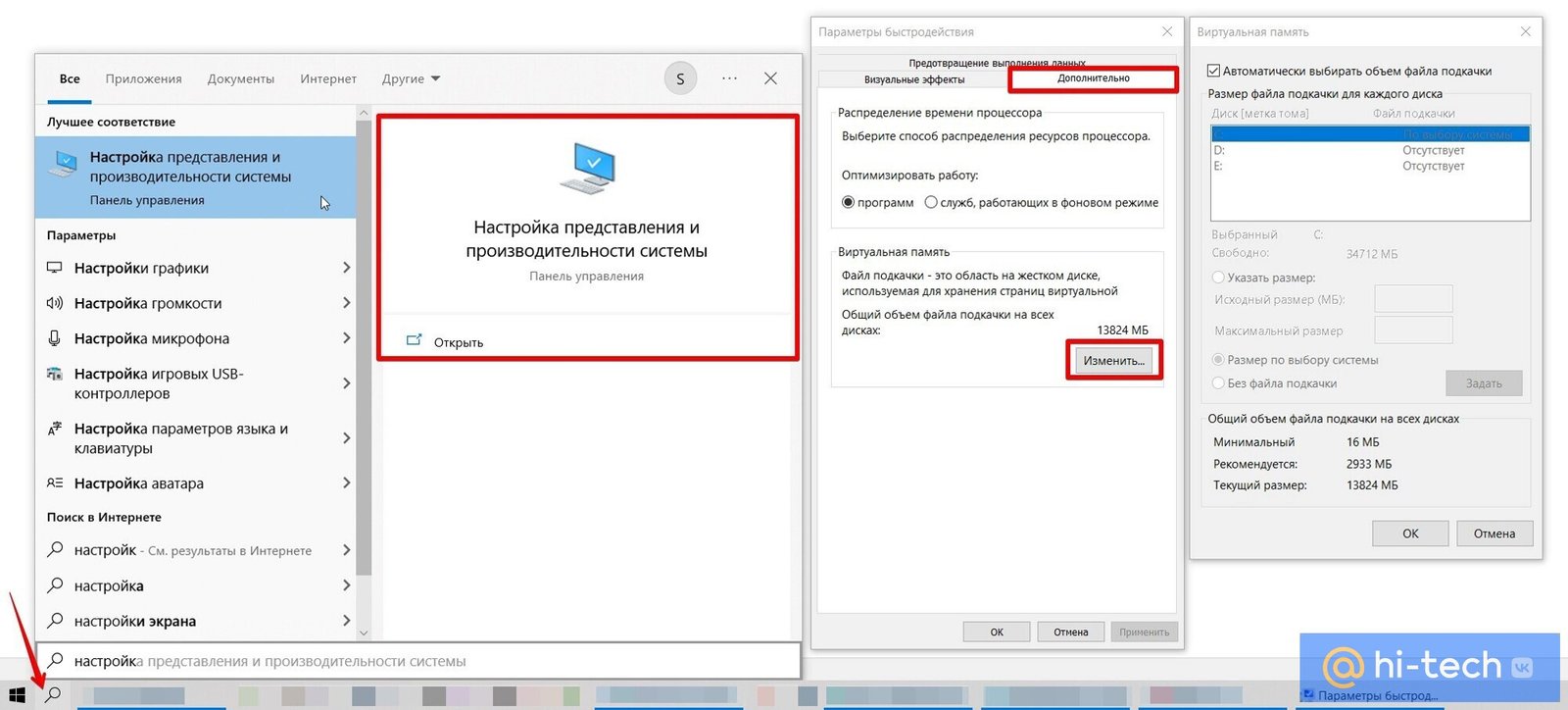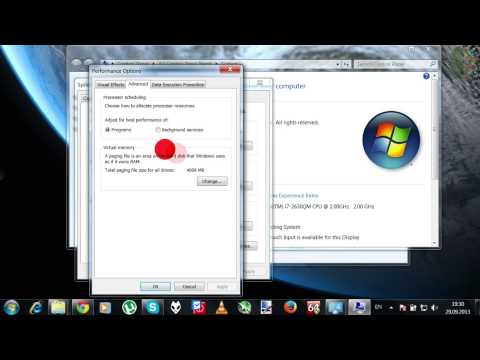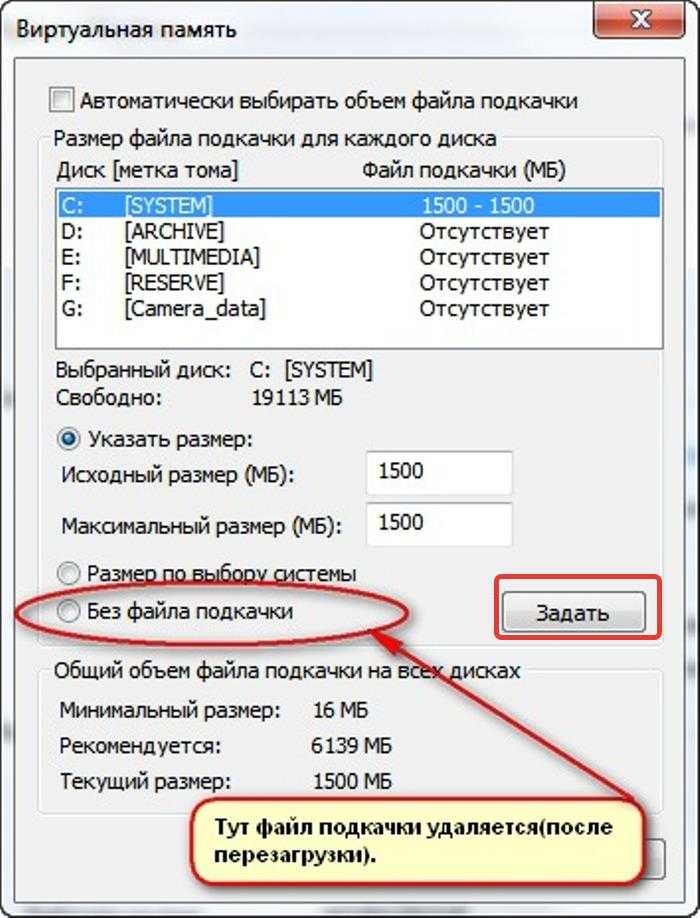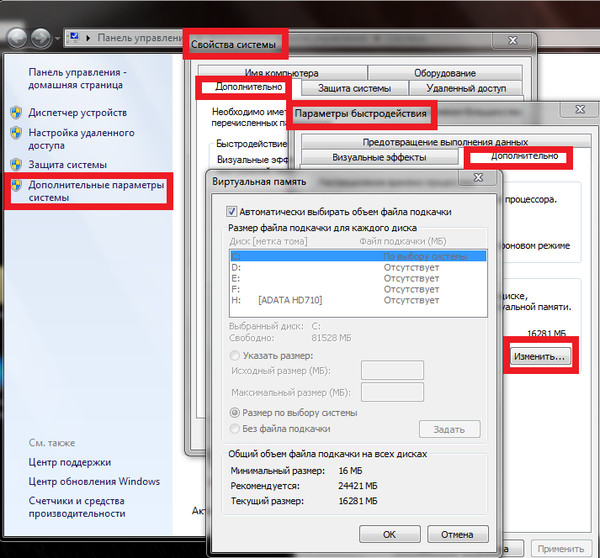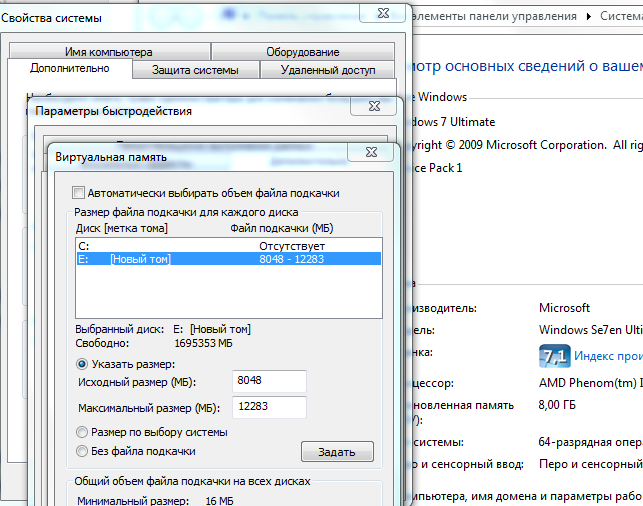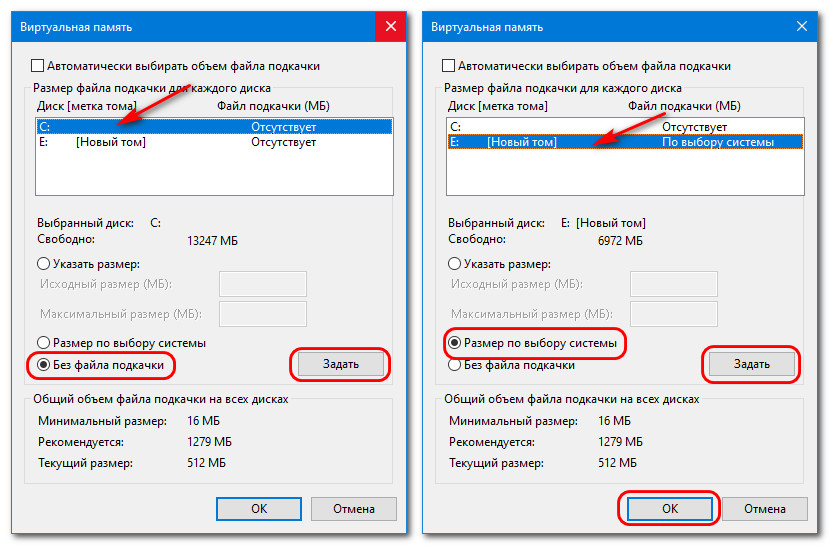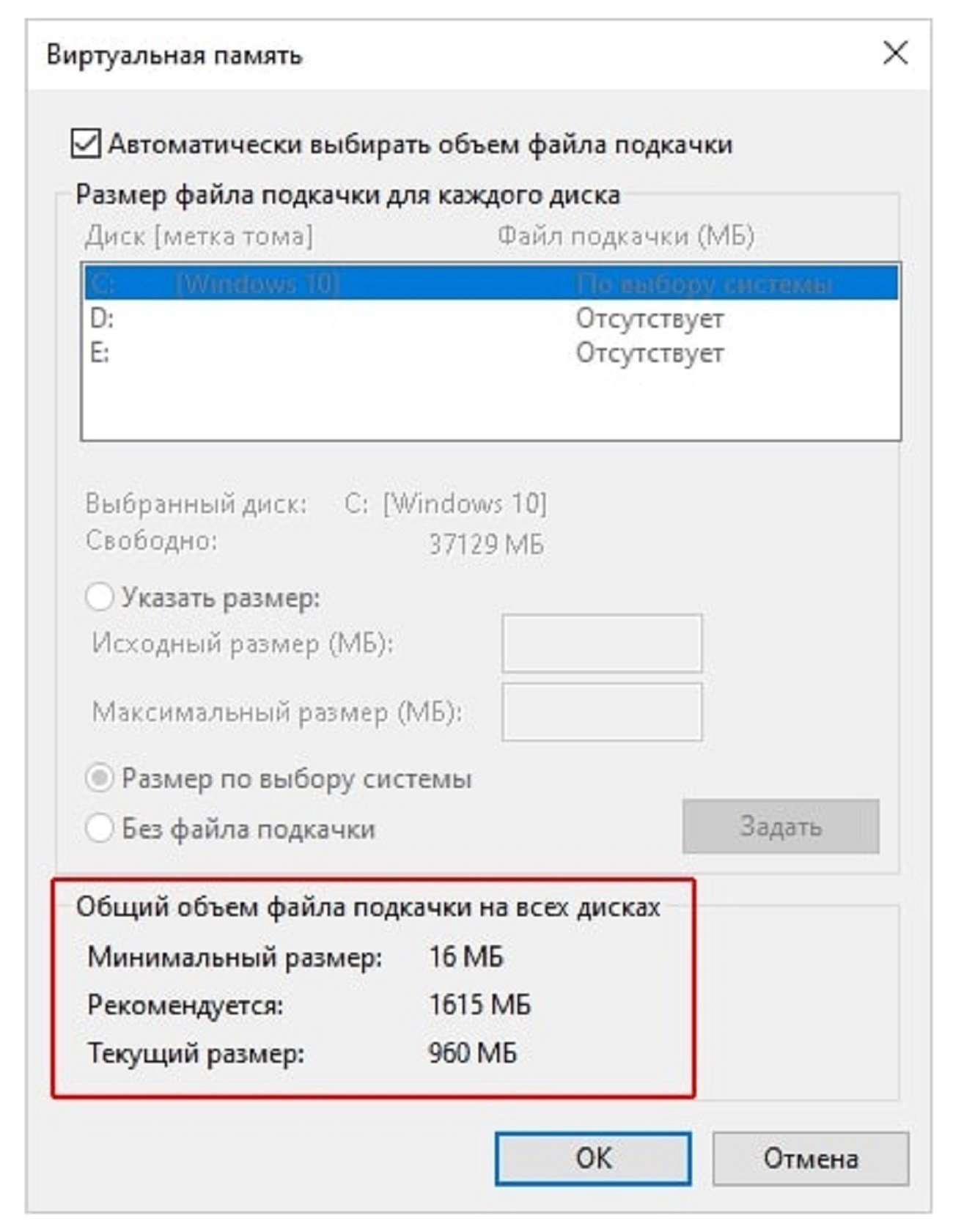Как полностью удалить файл подкачки на Windows 7
Узнайте, как правильно и безопасно удалить файл подкачки в Windows 7, чтобы улучшить производительность системы и освободить место на диске.
Откройте Панель управления и выберите Система и безопасность.
Как очистить файл подкачки автоматически в Windows 7, 8, 10
Перейдите в раздел Система и выберите Дополнительные параметры системы.
Как очистить файл подкачки и виртуальную память
В открывшемся окне нажмите на кнопку Параметры в разделе Производительность.
Как изменить размер, включить и отключить файл подкачки на Windows 7?
Перейдите на вкладку Дополнительно и нажмите кнопку Изменить в разделе Виртуальная память.
Размер файла подкачки. Как очистить файл подкачки
Снимите галочку с опции Автоматически выбирать объем файла подкачки.
Как увеличить файл подкачки и виртуальную память в Windows 7
Выберите диск, на котором находится файл подкачки, и установите переключатель в положение Без файла подкачки.
Нажмите кнопку Задать, а затем ОК для сохранения изменений.
Перезагрузите компьютер, чтобы изменения вступили в силу.
Видео #22. Файл подкачки. Нужно ли отключать?
После перезагрузки проверьте, что файл подкачки удален, проверив размер доступного дискового пространства.
Если возникают проблемы, верните настройки по умолчанию, выбрав опцию Автоматически выбирать объем файла подкачки.
Как очистить файл подкачки